Какво да правите веднага след инсталирането на Kali Linux
1. Проверка и фиксиране на хранилища
2. Инсталиране на добавки за гост за VirtualBox за Kali Linux
Този елемент е САМО ако сте инсталирали Kali Linux във виртуален компютър.
Вече трябва да имате пълна интеграция на машина и екран и възможност за споделяне на папки с основната система.
3. Свързване на Windows дискове в Kali Linux. Решаване на проблема с грешката „Дискът съдържа нечиста файлова система (0, 0). Метаданни, съхранявани в кеша на Windows, отказано монтиране ".
Този елемент е необходим, ако имате проблеми с достъпа до Windows устройства от Kali Linux. Това може да се случи, когато сте инсталирали Kali Linux като втора система или на USB флаш устройство.
Разглеждаме дисковете и търсим проблемния, който ни интересува:
На намерения диск (за мен, например,/dev/sdb1) задаваме командата ntfsfix:
4. Деактивирайте функцията за заключване на екрана на Gnome
Намерете Настройки, след това Опции за захранване, в Изключен екран изберете „Никога“.
Върнете се в Опции.
Изберете Поверителност, щракнете върху Заключване на екрана и деактивирайте „Автоматично заключване на екрана“.
5. Активирайте или деактивирайте опциите за интелигентна странична лента
Отидете на Разширени опции, след това Разширения, намерете Dash, за да стикнете там. Сега кликнете върху зъбното колело и в прозореца, който се отваря, намерете и деактивирайте "Smart Hide".
6. Ежедневна актуализация на системата
7. Редовно почистване на системата
От време на време се препоръчва да стартирате команди за премахване на пакети, които са били инсталирани автоматично (тъй като са били зависимости на други програми), но вече не са необходими.
За да направите това, използвайте командата:
Употребата му е безопасна и не трябва да води до проблеми.
С всяка актуализация на софтуера файловете на пакета се изтеглят в кеша. След актуализацията изтеглените файлове (можете да ги наречете инсталационни файлове) не се изтриват и постепенно кешът нараства до големи размери. Това се прави умишлено с идеята, че ако след следващата актуализация установите, че новият пакет има проблеми и старата версия вече не е налична в онлайн хранилището, тогава можете да се върнете към старата версия, като я инсталирате от файл запазени в кеша.
За подвижните дистрибуции кешът расте много бързо и ако не сте квалифицирани да се върнете към старата версия, чийто инсталационен пакет се съхранява в кеша, тогава за вас тези стотици мегабайта или дори няколко гигабайта се губят твърд диск пространство. Следователно, от време на време можете да изпълнявате командите
чисти изтриване на изтеглени архивни файлове -
clean изчиства получените файлове с пакети от локалното хранилище. Той премахва всичко с изключение на заключващия файл от/var/cache/apt/archives/и/var/cache/apt/archives/частично /.
автоматично почистване изтриване на стари изтеглени архивни файлове -
Подобно на clean, autoclean изчиства изтеглените пакетни файлове от локалното хранилище. Единствената разлика е, че премахва само пакетни файлове, които вече не могат да бъдат изтеглени и са почти безполезни.
Това позволява кешът да се поддържа за дълъг период, без да нараства твърде много. Опцията за конфигурация APT: Clean-Installed няма да позволи да бъдат изтрити инсталационните файлове на тези пакети, които са инсталирани в момента.
Следващата команда не е пряко свързана с почистването, но помага да се поддържа здравето на системата.
Вариант -f, —фикс-счупен поправя, опитва се да нормализира система със счупени зависимости. Тази опция, когато се използва с инсталиране/премахване, може да пропусне всички пакети, за да позволи на APT да намери вероятно решение. Ако пакетите са изброени, това трябва да реши проблема напълно. Тази опция понякога е необходима при стартиране на APT за първи път; Самият APT не позволява пакети с нарушени зависимости да съществуват в системата. Възможно е структурата на зависимостта на системата да бъде толкова нарушена, че да се наложи ръчна намеса (което обикновено означава използване dpkg —отстранете за да поправите някои от пакетите, които нарушават). Използване на тази опция във връзка с -м може да причини грешка в някои ситуации. Елемент в конфигурационния файл: APT: Get: Fix-Broken.
8. Подмяна на работната среда в Kali Linux с Cinnamon
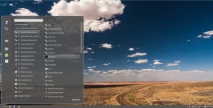
Gnome 3 ме ядосва. Любимата работна среда е Канела.
Фонът на работния плот може да бъде намерен в директорията/usr/share/backgrounds /.
Но в Cinnamon (не само на Kali Linux, но и на други дистрибуции) има следната функция: ако влезете като root, всичко работи, но е невъзможно да зададете тапета на работния плот (той винаги е черен), той е невъзможно да се създадат преки пътища на работния плот, десният бутон на мишката изобщо не работи на работния плот. А в Kali основният потребител е root. Срещнах тази грешка преди поне година, т.е. съществува от години и никой не иска да го поправи - може би е направено нарочно. Ако искате канела, тогава е по-удобно допълнително да създадете нов потребител и да работите под него.
Ако харесвате други среди на работния плот, инсталирайте ги със следните команди.
Инсталиране на Xfce на Kali Linux:
- Веднага след инсталирането на Kali Linux
- Инсталиране на Kali Linux с инструкции за Windows
- Спестяване на топлоносители след инсталиране на пластмасови прозорци
- Инсталиране на HL сървъри (Linux)
- Какво да направите, за да сбъднете желанието си